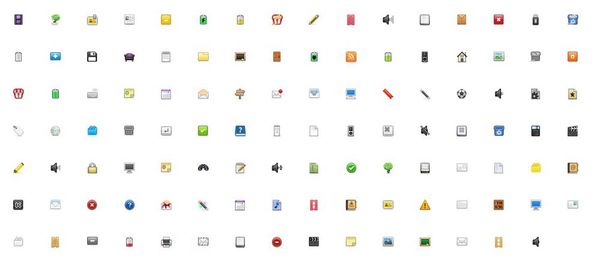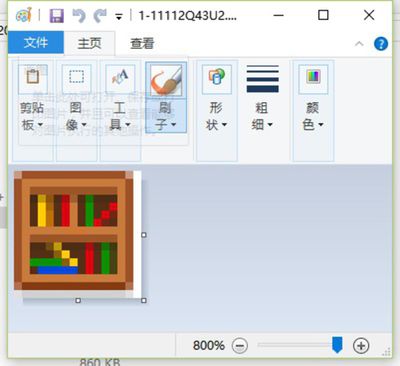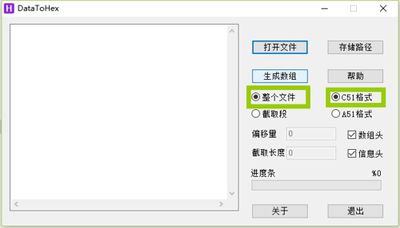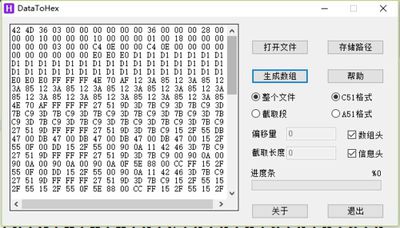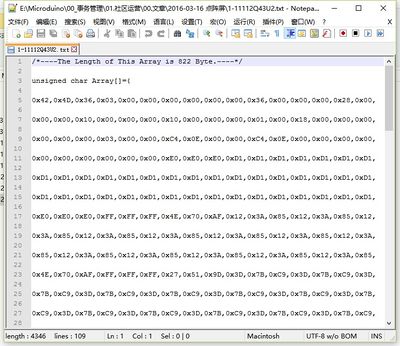Microduino点阵模块显示BMP彩图/zh
Wasdpkj@hotmail.com(讨论 | 贡献)2018年4月3日 (二) 05:28的版本
| Language | English |
|---|
概述
材料清单
实验原理
因为我们的点阵屏也是24位的,理所当然我就按24位BMP图片加上了位图显示功能(函数:drawBMP(x,y,data)) 这个函数是基于Adafruit的spitftbitmap例程移植的,将BMP图像储存在Flash储存中,不多占用内存空间 程序下载
操作说明
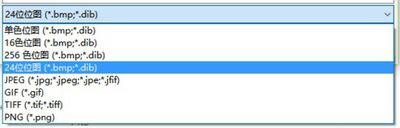
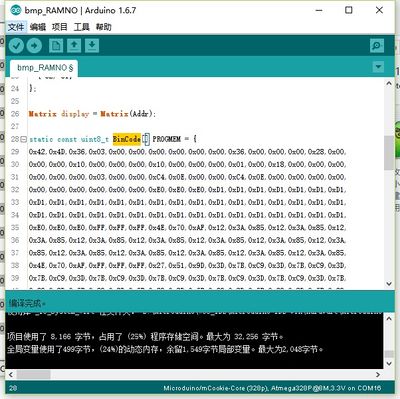
程序烧写
代码说明#include "Microduino_Matrix.h"
uint8_t Addr[MatrixPix_X][MatrixPix_Y] = {
{ 64, 63},
{ 62, 61}
};
Matrix display = Matrix(Addr);
static const uint8_t BinCode[] PROGMEM = {
};
void setup(void) {
delay(6000);
Serial.begin(115200);
Wire.begin();
display.clearDisplay();
display.drawBMP(0, 0, BinCode);
}
void loop() {
}
FAQ |